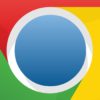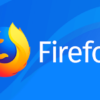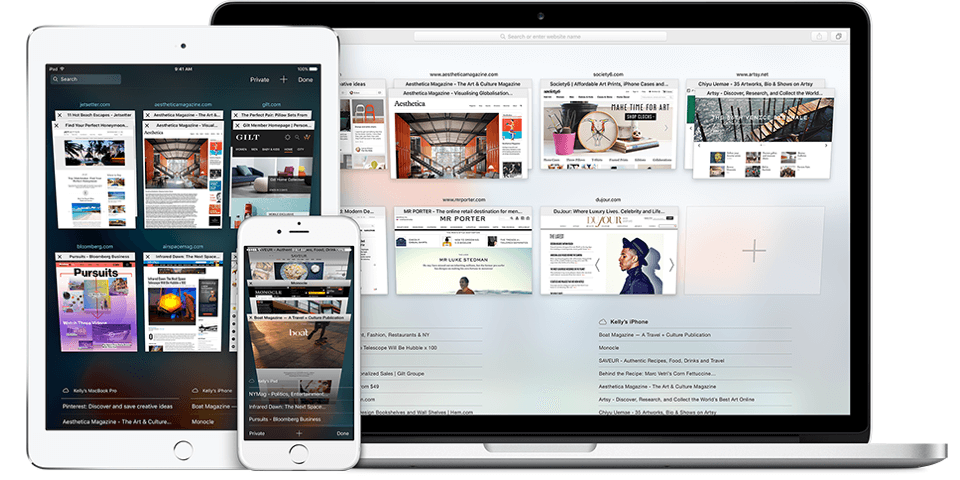Con l’obiettivo di accedere rapidamente a un sito Internet dal vostro computer, cercate una guida che vi spieghi nel dettaglio come creare il collegamento di una pagina Web su desktop tramite i browser più famosi. Nelle prossime righe, noi di ChimeraRevo vi spiegheremo proprio come procedere.
Come creare il collegamento di una pagina Web su desktop da Windows
A prescindere dal programma di navigazione Internet utilizzato, il sistema operativo di Microsoft implementa una funzionalità che consente di creare un collegamento partendo direttamente dal desktop.
Scopriamo insieme come procedere:
- Posizionatevi sul desktop, effettuate un click destro su un punto vuoto della schermata e scegliete Nuovo dal menu contestuale che compare.
- Dopo aver scelto Collegamento, comparirà la finestra Crea collegamento in cui poter creare, appunto, il collegamento.
- Per procedere, copiate l’URL della pagina Web da salvare presente nella barra degli indirizzi del browser e dopodiché incollatelo nel campo di testo posto sotto la voce Immettere il percorso per il collegamento.
- Fatto ciò, premete sul pulsante Avanti presente in basso a destra, assegnate un nome personalizzato al collegamento tramite l’apposito campo e concludete l’operazione premendo su Fine.
Come creare il collegamento di una pagina Web su desktop da Google Chrome
Se cercate una soluzione più rapida e veloce per salvare il collegamento di una pagina Internet tramite il noto browser del colosso di Mountain View, allora potete farlo in maniera davvero semplice.
Tutto quello che bisogna fare è collegarvi al sito Internet in questione e dopodiché effettuare un trascinamento del lucchetto, presente prima dell’URL nella barra degli indirizzi (in alto a sinistra), sul desktop. In automatico, verrà creato un collegamento della pagina Web in questione.
Come creare il collegamento di una pagina Web su desktop da Mozilla Firefox
Utilizzate Mozilla Firefox sul vostro computer per navigare su Internet? Potete creare il collegamento di una pagina Web in pochi e semplici passaggi. Proprio come visto su Chrome, infatti, è necessario effettuare un trascinamento. Dopo esservi posizionati sul sito Web di cui creare il collegamento, trascinate l’area in cui sono presenti le icone i, scudo e lucchetto verde (in alto a sinistra) sempre sul desktop.
Come creare il collegamento di una pagina Web su desktop da Safari
Anche sul programma di navigazione Internet sviluppato da Apple è possibile creare il collegamento di un sito Web desiderato in maniera davvero semplice. Tutto quello che bisogna fare, infatti, è aprire Safari, collegarvi alla pagina Web preferita, ridimensionare la finestra del browser ed effettuare un trascinamento del pallino blu, che compare prima dell’URL nella barra degli indirizzi in alto a sinistra, sulla Scrivania di macOS.
Come creare il collegamento di una pagina Web su desktop da Microsoft Edge
A meno che non vogliate utilizzare la funzionalità integrata in Windows (ossia quella di creare un collegamento), purtroppo Microsoft Edge non consente di creare il collegamento di una pagina Internet come visto con gli altri browser.
Tuttavia, il programma di navigazione Internet del colosso di Redmond permette di creare una scorciatoia accessibile dalla barra delle applicazioni o dal menu Start. Dunque, per fare ciò, aprite Microsoft Edge, collegatevi alla pagina da memorizzare e dopodiché pigiate sui 3 puntini presenti in alto a destra. Dal menu che compare, scegliete Aggiungi questa pagina alla barra delle applicazioni oppure Aggiungi questa pagina a Start.
Come creare il collegamento di una pagina Web su desktop da Opera
In conclusione, se siete soliti utilizzare Opera per navigare su Internet sul vostro computer, allora potete creare il collegamento di una pagina Web trascinando il lucchetto verde, posto nella barra degli indirizzi in alto a sinistra, sul desktop.